Eclipse este principalul IDE Java pentru dezvoltatorii activiLinux. Nu este greu să vezi de ce, deoarece aplicația este plină cu zeci de funcții, inclusiv suport pentru Java, JSF, diverse instrumente de editare XML și chiar integrări de control sursă Git.
Instrumentul Eclipse este open source și disponibilpentru descărcare pe site-ul dezvoltatorului. Oficial, Eclipse acceptă Ubuntu, Debian, Fedora, Arch Linux, OpenSUSE și toate celelalte distribuții Linux printr-un pachet generic, TarGZ. Iată cum să funcționezi în sistemul tău.
Notă: în acest ghid, ne vom concentra pe instalarea Eclipse Java IDE pentru Linux, nu în ediția Enterprise. Pentru mai multe informații despre cum puteți Eclipsa Java IDE pentru Enterprise, faceți clic aici.
Instrucțiuni Arch Linux
Arch Linux are la dispoziție ID-ul Eclipse Javautilizatorii din depozitul de software „Comunitate”, atât pentru IDE Java, cât și pentru IDE Javascript. Pentru a funcționa Java IDE, începeți prin deschiderea unei ferestre a terminalului. Deschiderea unei ferestre a terminalului se poate face apăsând Ctrl + Alt + T sau Ctrl + Shift + T pe tastatură. După ce terminalul din linia de comandă este gata de utilizare, accesați fișierul de configurare Pacman din editorul de text Nano.
sudo nano -w /etc/pacman.conf
În fișierul de configurare Pacman, apăsați tasta Jos săgeată și găsiți „Comunitate.„Lângă„ Comunitate ”, veți vedea un # simbol. Îndepărtați simbolul direct în fața lui. Aveți grijă să eliminați și simbolurile # din liniile direct de mai jos. Odată ce totul este îngrijit, salvați modificările apăsând Ctrl + Oși ieșiți din editor cu Ctrl + X.
Odată cu deschiderea depozitului de software „Comunitate”, este timpul să instalați versiunea ambalată comunitară a Java IDE pentru Eclipse.
sudo pacman -Syy eclipse-java
Versiunea AUR
În timp ce software-ul „Comunitate” Arch Linuxdepozitul are o versiune relativ recentă a Eclipse Java IDE, nu este perfect pentru toată lumea. Dacă în schimb doriți să instalați versiunea AUR, urmați instrucțiunile de mai jos.
În primul rând, începeți prin instalarea atât a Git-ului, cât și aPachetele de dezvoltare de bază. Aceste două componente software sunt esențiale în timpul instalării Eclipse Java IDE de la Arch AUR, deoarece permite compilarea software-ului, precum și permite interacțiunea directă cu AUR peste Git. Pentru a instala aceste pachete, deschideți o fereastră de terminal și utilizați butonul Pacman comanda de mai jos.
sudo pacman -S git base-devel
Cu pachetele instalate pe Arch Linux, este timpul să descărcați cea mai recentă versiune AUR de Eclipse de pe internet. Folosind clonă de git comanda de mai jos, începe procesul de descărcare.
git clone https://aur.archlinux.org/eclipse-devel.git
Descărcarea va dura un pic de timp. Când procesul este finalizat, utilizați butonul CD comanda de a muta fereastra terminalului în folderul „eclipse-devel”.
cd eclipse-devel
De aici, veți putea compila software-ul folosind makepkg comanda. Deși, rețineți că atunci când construiți software-ul pe Arch, se pot întâmpla probleme. Asigurați-vă că consultați secțiunea de comentarii din AUR pentru îndrumare!
makepkg -sri
Linux generic
Modul oficial de instalare a Eclipse Java IDE,împreună cu toate celelalte piese de software dezvoltate de Eclipse este de a folosi instrumentul de instalare TarGZ autonom. Pentru a pune mâna pe instalator, începeți accesând site-ul oficial Eclipse.
Pe site-ul web, căutați butonul „Download” și selectați-l. De acolo, găsiți butonul „Descărcați pachete” pentru a trece la opțiunile disponibile pentru Eclipse pe diverse platforme.
După ce ați ajuns la pagina „pachete”, căutați „Obțineți Eclipse IDE 2019‑06” și selectați butonul de descărcare direct de sub ea pentru a începe descărcarea.
După descărcarea pachetului Linux, deschideți o fereastră de terminal apăsând Ctrl + Alt + T sau Ctrl + Shift + T pe tastatură. De acolo, folosiți butonul CD comanda pentru a muta sesiunea din linia de comandă în directorul „Descărcări”.
cd ~/Downloads/
În interiorul folderului „Descărcări”, utilizați butonul gudron comanda de extragere a arhivei de instalare Eclipse.
tar xvf eclipse-inst-linux64.tar.gz
După ce totul este extras în directorul „Descărcări”, veți vedea un folder cu eticheta „eclipse-installer”. Mutați sesiunea de linie de comandă în acest director cu ajutorul CD comanda de mai jos.
cd eclipse-installer/
În interiorul directorului „eclipse-installer”, rulați instalatorul GUI cu următoarea comandă de terminal.
./eclipse-inst
După ce instalatorul GUI se deschide pe ecran, veți vedea mai multe sugestii de instalare diferite. Găsiți opțiunea „Eclipse IDE pentru dezvoltatori Java” și selectați-o pentru a trece la pagina de instalare.
În pagina „Eclipse IDE pentru dezvoltatori Java”, faceți clic pe butonul portocaliu „INSTALAȚI” pentru a instala Eclipse IDE pentru dezvoltatori Java ”pe computerul Linux.
După ce instrumentul de instalare Eclipse va fi finalizat, veți putea deschide instantaneu Java IDE selectând butonul verde „LANSARE”.
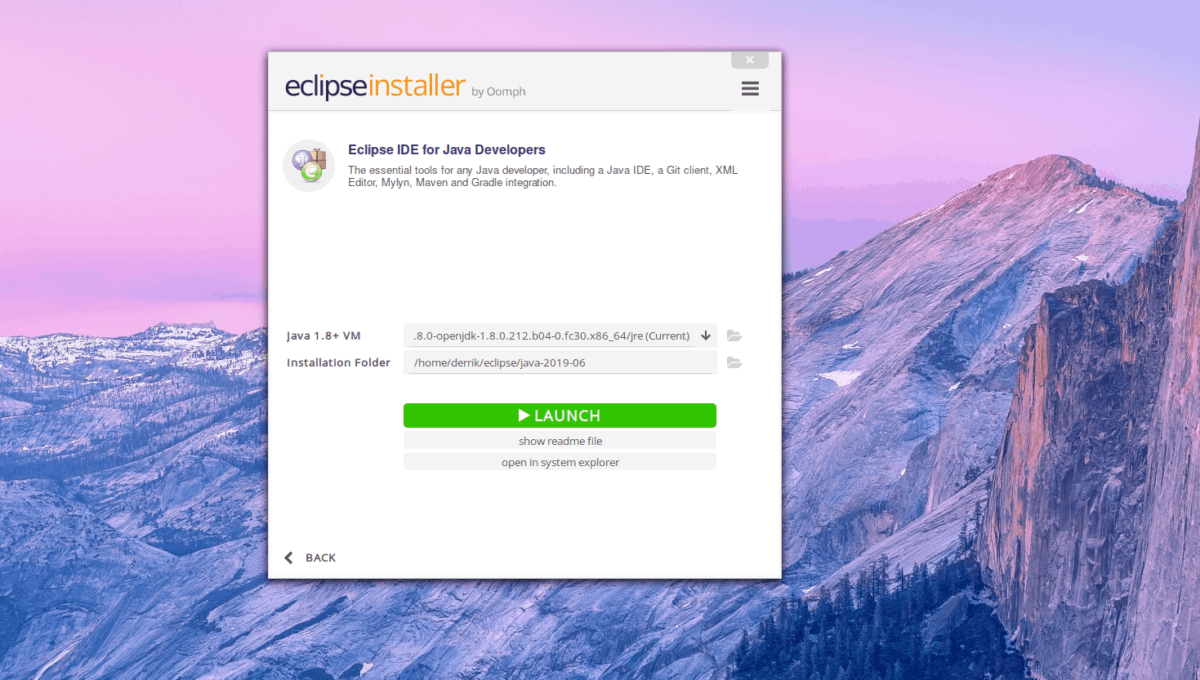


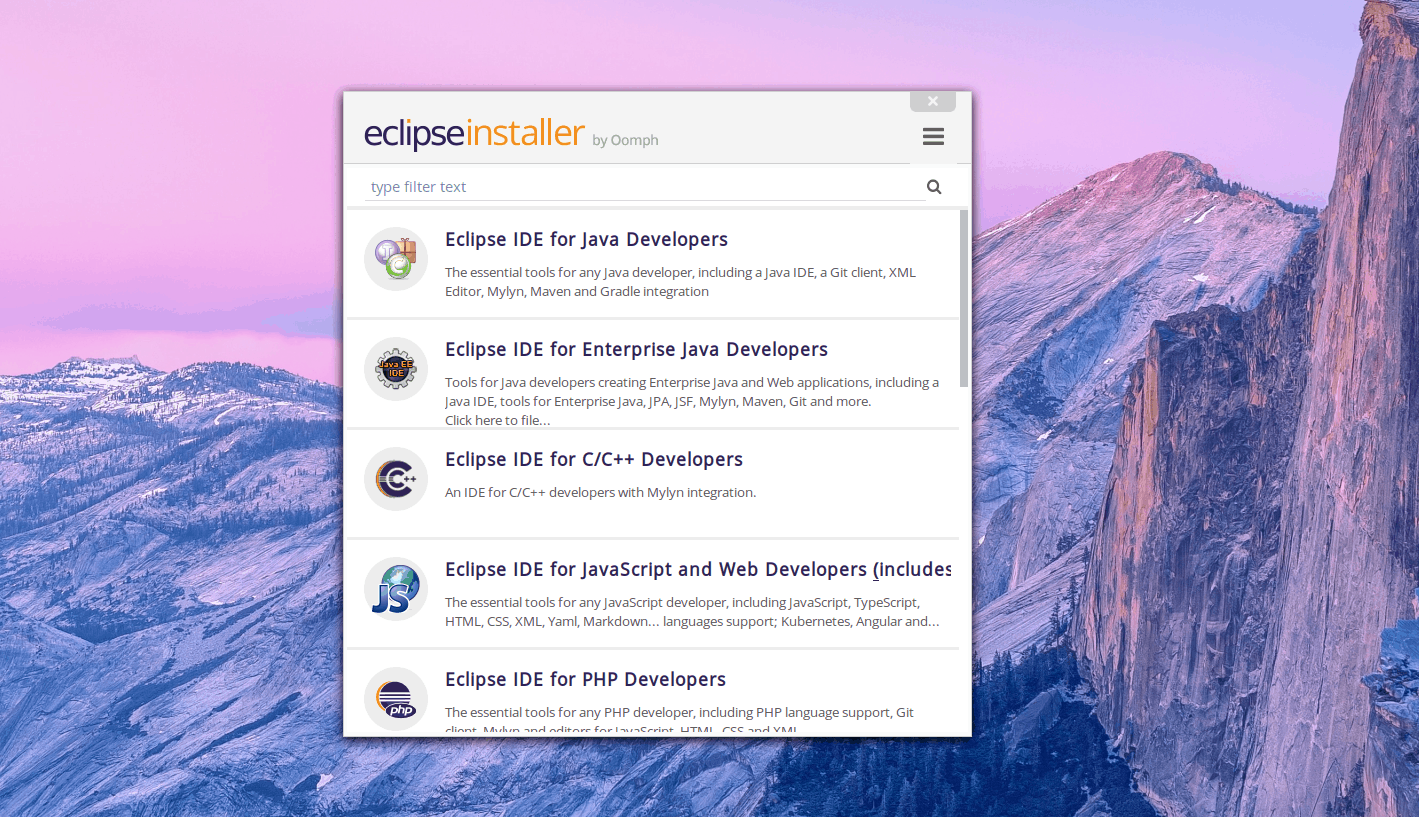












Comentarii